Comment afficher des documents CDR avec GroupDocs.Viewer pour .NET
Introduction
La conversion de fichiers CDR complexes en formats accessibles tels que HTML, JPG, PNG ou PDF est essentielle pour les architectes qui partagent leurs conceptions avec leurs clients ou pour les développeurs qui intègrent des aperçus de conception dans leurs applications. Ce tutoriel vous guidera dans l’utilisation de GroupDocs.Viewer pour .NET pour transformer efficacement vos documents CDR.
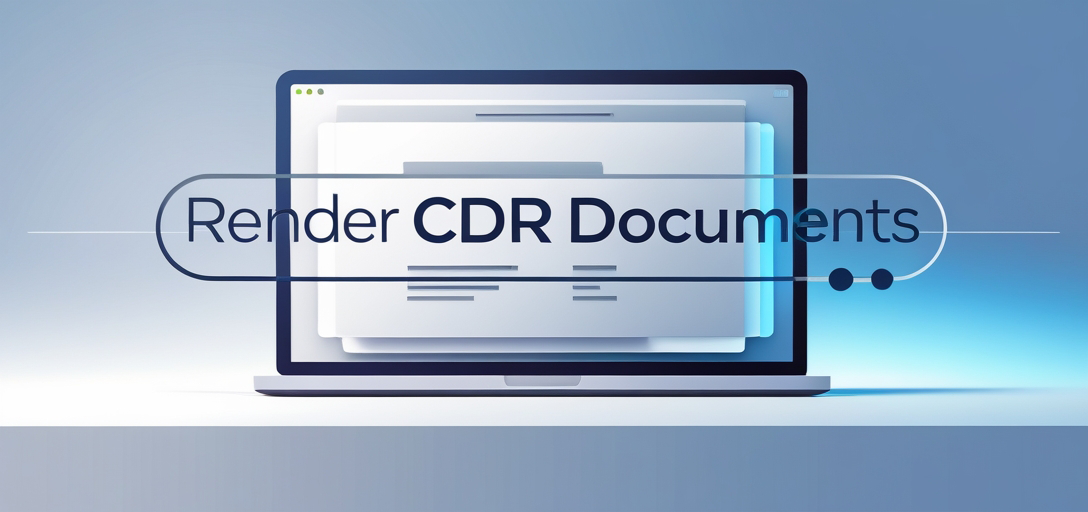
Ce que vous apprendrez :
- Configuration de GroupDocs.Viewer pour .NET
- Conversion de fichiers CDR en HTML, JPG, PNG et PDF
- Optimisation des performances pendant le processus de rendu
Commençons par aborder les prérequis.
Prérequis
Pour suivre efficacement ce tutoriel :
- GroupDocs.Viewer pour .NET: Installez la bibliothèque via NuGet.
- Environnement de développement:Utilisez un IDE comme Visual Studio (2022 ou version ultérieure).
- Connaissances de base de C#:Une connaissance de la programmation orientée objet est bénéfique.
Configuration de GroupDocs.Viewer pour .NET
Installation
Installez la bibliothèque GroupDocs.Viewer à l’aide de la console du gestionnaire de packages NuGet ou de l’interface de ligne de commande .NET :
Console du gestionnaire de packages NuGet
Install-Package GroupDocs.Viewer -Version 25.3.0
.NET CLI
dotnet add package GroupDocs.Viewer --version 25.3.0
Acquisition de licence
GroupDocs propose un essai gratuit, des licences temporaires pour des tests prolongés et des options d’achat pour un accès complet. Obtenez un permis temporaire pour explorer les capacités de la bibliothèque.
Exemple d’initialisation
Initialisez GroupDocs.Viewer dans votre projet C# :
using GroupDocs.Viewer;
// Initialiser la visionneuse avec le chemin d'accès au fichier CDR source
using (Viewer viewer = new Viewer("YOUR_DOCUMENT_DIRECTORY/SAMPLE_CDR"))
{
// Le code de configuration ou de rendu va ici
}
Guide de mise en œuvre
Rendre le document CDR au format HTML
Aperçu
Le rendu d’un fichier CDR au format HTML permet de l’afficher dans les navigateurs web sans modifier les détails de conception. Idéal pour le partage de conceptions en ligne.
Mesures
1. Configurez votre environnement
Assurez-vous que la bibliothèque GroupDocs.Viewer est installée et configurée sur votre projet comme indiqué ci-dessus.
using GroupDocs.Viewer;
using System.IO;
string outputDirectory = "YOUR_OUTPUT_DIRECTORY";
string pageFilePathFormat = Path.Combine(outputDirectory, "cdr_result_{0}.html");
// Initialiser la visionneuse avec le chemin d'accès au fichier CDR source
using (Viewer viewer = new Viewer("@YOUR_DOCUMENT_DIRECTORY/SAMPLE_CDR"))
{
// Créer des options d'affichage HTML pour les ressources intégrées
HtmlViewOptions options = HtmlViewOptions.ForEmbeddedResources(pageFilePathFormat);
// Rendre le document au format HTML
viewer.View(options);
}
Explication:
HtmlViewOptions.ForEmbeddedResourcesprépare la sortie avec des images intégrées, du CSS et des polices.- Le
viewer.View()la méthode rend le document selon les options spécifiées.
Dépannage
- Assurez-vous que les chemins d’accès aux fichiers sont corrects ; des chemins incorrects peuvent entraîner
FileNotFoundException. - Vérifiez vos autorisations d’écriture de fichiers dans le répertoire de sortie si les ressources ne s’intègrent pas correctement.
Convertir un document CDR en JPG
Aperçu
La conversion d’un fichier CDR au format JPG crée des aperçus d’images de haute qualité, utiles pour les présentations ou le partage rapide.
Mesures
using GroupDocs.Viewer;
using System.IO;
string outputDirectory = "YOUR_OUTPUT_DIRECTORY";
string pageFilePathFormat = Path.Combine(outputDirectory, "cdr_result_{0}.jpg");
// Initialiser la visionneuse avec le chemin d'accès au fichier CDR source
using (Viewer viewer = new Viewer("@YOUR_DOCUMENT_DIRECTORY/SAMPLE_CDR"))
{
// Créer des options d'affichage JPG
JpgViewOptions options = new JpgViewOptions(pageFilePathFormat);
// Rendre le document au format JPG
viewer.View(options);
}
Explication:
JpgViewOptionsest utilisé pour le rendu des aperçus d’images.- Assurez-vous que des espaces réservés sont présents dans votre chemin de fichier pour la dénomination.
Rendre le document CDR au format PNG
Aperçu
Le format PNG offre une compression sans perte, idéale pour les fichiers de conception où la qualité est primordiale. Ce guide vous aide à convertir vos fichiers CDR en images PNG haute résolution.
Mesures
using GroupDocs.Viewer;
using System.IO;
string outputDirectory = "YOUR_OUTPUT_DIRECTORY";
string pageFilePathFormat = Path.Combine(outputDirectory, "cdr_result_{0}.png");
// Initialiser la visionneuse avec le chemin d'accès au fichier CDR source
using (Viewer viewer = new Viewer("@YOUR_DOCUMENT_DIRECTORY/SAMPLE_CDR"))
{
// Créer des options d'affichage PNG
PngViewOptions options = new PngViewOptions(pageFilePathFormat);
// Rendre le document au format PNG
viewer.View(options);
}
Explication:
PngViewOptionsassure un rendu de haute qualité avec une compression sans perte.- Similaire au format JPG, assurez-vous que des espaces réservés se trouvent dans le chemin de votre fichier pour la dénomination.
Convertir un document CDR en PDF
Aperçu
La conversion d’un fichier CDR au format PDF le rend universellement accessible et prêt à être distribué ou archivé.
Mesures
using GroupDocs.Viewer;
using System.IO;
string outputDirectory = "YOUR_OUTPUT_DIRECTORY";
string pageFilePathFormat = Path.Combine(outputDirectory, "cdr_result.pdf");
// Initialiser la visionneuse avec le chemin d'accès au fichier CDR source
using (Viewer viewer = new Viewer("@YOUR_DOCUMENT_DIRECTORY/SAMPLE_CDR"))
{
// Créer des options d'affichage PDF
PdfViewOptions options = new PdfViewOptions(pageFilePathFormat);
// Rendre le document au format PDF
viewer.View(options);
}
Explication:
PdfViewOptionsest utilisé pour rendre des documents dans un format de fichier largement accepté.- Assurez-vous que votre répertoire de sortie existe avant d’exécuter ce code.
Applications pratiques
- cabinets d’architecture: Partagez des conceptions avec vos clients par courrier électronique ou sur des sites Web dans des formats tels que PDF, JPG et HTML.
- Agences de design:Convertissez des maquettes en PNG pour des présentations de haute qualité.
- Projets de construction:Utilisez des fichiers PDF pour la documentation du projet qui peuvent être imprimés ou partagés sans perte de mise en forme.
Considérations relatives aux performances
- Optimiser la taille du fichier: Équilibrez la qualité et la taille du fichier en utilisant des paramètres de résolution appropriés dans les formats d’image (JPG/PNG).
- Gestion de la mémoire: Jeter
Viewerinstances rapidement pour libérer de la mémoire, en particulier avec des fichiers volumineux. - Traitement par lots:Utilisez le traitement parallèle pour convertir rapidement plusieurs documents.
Conclusion
Ce tutoriel a abordé le rendu des fichiers CDR aux formats HTML, JPG, PNG et PDF avec GroupDocs.Viewer pour .NET. Ces outils offrent des solutions polyvalentes pour le partage de fichiers de conception dans divers contextes. Maintenant que vous avez appris les étapes de mise en œuvre, envisagez d’explorer des fonctionnalités plus avancées de GroupDocs.Viewer ou de l’intégrer à d’autres systèmes.
Prochaines étapes :
- Expérimentez avec différents types de documents pris en charge par GroupDocs.
- Explorez les options de personnalisation de l’API pour répondre à vos besoins spécifiques.
Prêt à tester le rendu de vos propres fichiers CDR ? Plongez dans Documentation de GroupDocs.Viewer pour des conseils et astuces plus détaillés !
Section FAQ
Q1 : Puis-je convertir d’autres types de documents à l’aide de GroupDocs.Viewer ?
Oui, GroupDocs.Viewer prend en charge une large gamme de formats, notamment DOCX, XLSX, PPTX et bien d’autres.
Q2 : Comment gérer les fichiers volumineux avec GroupDocs.Viewer ?
Pour les fichiers volumineux, assurez une gestion efficace de la mémoire en supprimant rapidement les objets pour libérer des ressources.